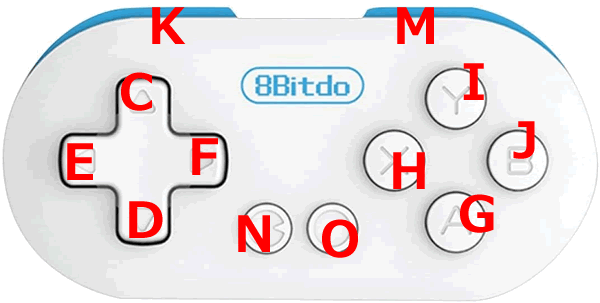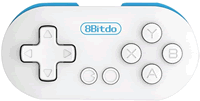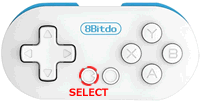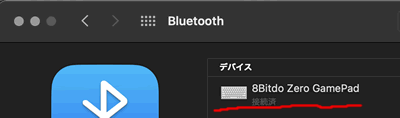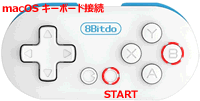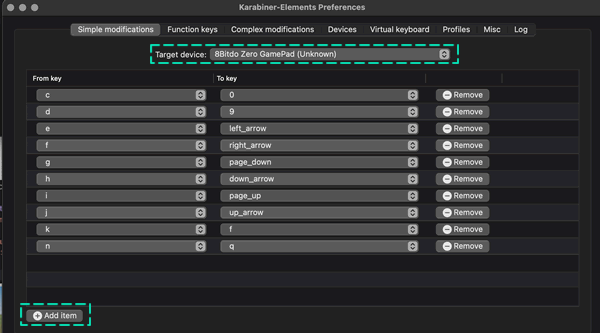XcodeでmacOSアプリ作成しApp Store以外の方法で配布する方法です。
リリースビルドは、ProfilingとArchiveの2つ方法があるようでした。
Profiling
Xcode メニューの[Project|Build For|Profiling]をクリック
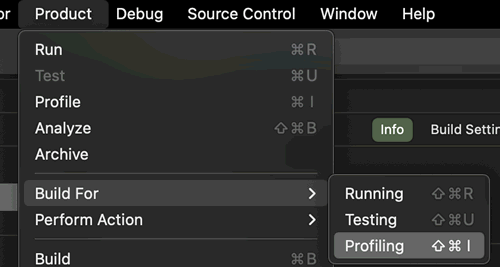
~/Library/Developer/xcode/DerivedData/アプリ名-xxx/Build/Products/Release
上記ディレクトリにAPPが作成されています。
Archive
Xcodeメニューの[Project|Archive]をクリック
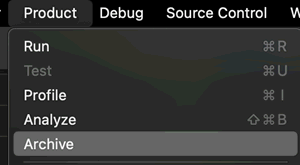
下の画面が開きます。
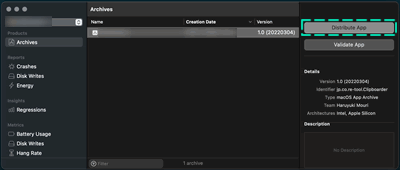
右側にある[Distribute App]をクリック
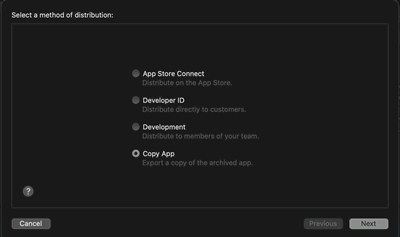
[Cory App]を選択し[Next]ボタンをクリックしファイルを保存します。
配布アプリ比較
ProfilingとArchiveどちらの方法でも問題なく他のmacOSで動きました
適当に作成したアプリでサイズを比較すると 「Profilingで作成=427KByte, Archiveで作成=359KByte」Archiveの方がアプリが小さくなっていました。
恐らくArchiveを使うことが正しい手順だと思います。
社内配布する場合、ZIPではなく.dmgで渡すほうがいいです。